
Android 모바일 장치 용 운영 체제 지구상에서 가장 많이 사용되는한 주 동안 가진 모든 이벤트를 관리하기 위해 Windows 10에 Google 캘린더를 추가하는 데 관심이 있습니다. 이것이 의미하는 편안함은 PC에서 매우 잘 작동하는 해당 앱에서 얻을 수있는 사용자 경험을 증가시킵니다.
Windows 10에는 대부분의 스마트 폰에서 볼 수있는 시스템으로 Android를 사용하는 자체 캘린더 앱이 있지만 Microsoft는 PC에서 쉽게 사용할 수 있도록 거의 기본적으로이를 포함하도록 강제했습니다. 어쨌든 우리는 당신을 도울 것입니다 구글 캘린더 추가 큰 문제없이 Windows 10에서.
Google 캘린더를 Windows 10 캘린더 앱으로 가져 오는 방법
기본적으로 캘린더 앱은 시작 메뉴에 위치. 타일에서 제거한 경우 파일 탐색기에서 "Calendar"로 응용 프로그램을 찾을 수 있습니다.
- 클릭 창 시작 메뉴
- 우리는의 모자이크가 있습니다 캘린더 앱 그리고 우리는
- ㅏ 파란색 창 크고 Windows 계정이 할당 된 이메일과 별도로«계정 추가»버튼이 바로 아래에 표시됩니다.
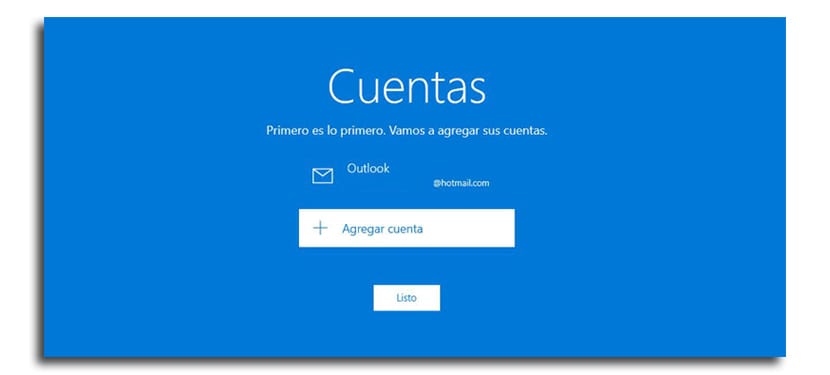
- 우리는 지금 선택 "Google 계정"
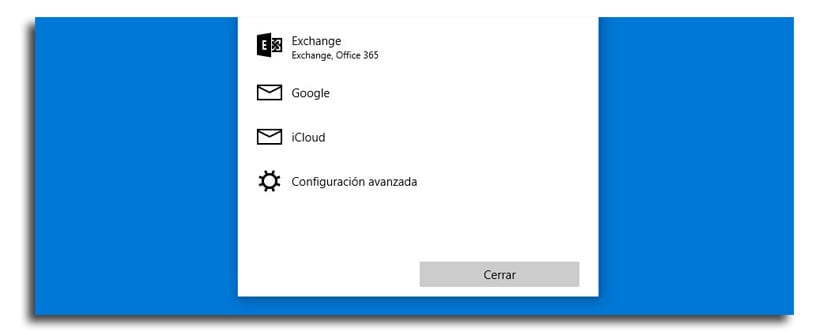
- 소개합니다 계정 다음을 클릭
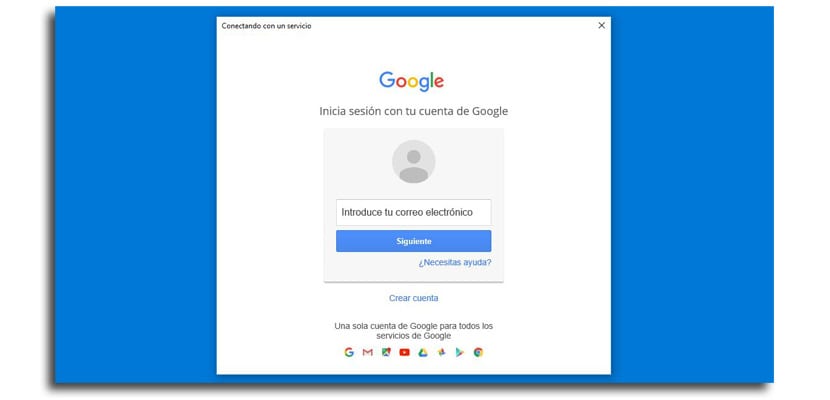
- 이제 암호, 우리는 허용하고 우리는 이미 계정을 가질 것입니다 캘린더 일정이 Windows 10 PC와 동기화되는 Google에서
이제 Windows 10 PC에 Google 캘린더가 준비되어 있습니다. 시설에서 관리 키보드와 마우스를 사용하여 이벤트를 생성하거나 취소하거나 다음 주를 관리 할 수 있습니다. 당신의 컴퓨터와 안드로이드 스마트 폰에 익숙한 사람들에게는 이것을 다루는 것이 거의 필수적입니다.
이 기능은 Windows 0에서 내 Gmail 계정을 활성화하려고 할 때마다 8000000x10b 오류를 발생시킵니다. w10 앱에 대해 매우 좋은 의견을 가지고 있지만 이번에는 큰 실망이 있습니다. 그들이 해결하기를 바랍니다. G에도 문제가 있습니다. Suite 및 M-Outlook 2016에서 계정의 비밀번호를 변경했는데 이제 메일 클라이언트에서 오류가 발생하고 포트 443을 변경하고 G Suite 관리자에서 동기화 상태를 활성화하며 간단히 말해서 Google 및 w10 문제가 없습니다. ..